Win8和Win10有什么不同?
- 分类:Win10 教程 回答于: 2022年10月22日 08:50:25
工具/原料:
系统版本:win8,,win10
品牌型号:惠普ENVY 15-K301TU
Win8和win10的区别
“开始”菜单回归:

首先就是我们最常见的菜单,很多用户对Windows 8最不满的地方之一是微软放弃了经典桌面和“开始”(Start)菜单,Windows 10的一大变化是“开始”菜单的回归,Windows 10的“开始”菜单与旧版Windows非常相似,但增添了对Windows 8磁贴的支持。
磁贴是可以移动、改变大小的,“开始”菜单具有高度的可定制性。Windows 10“开始”菜单中的磁贴功能与Windows 8中的磁贴相似。Windows 10还保留了能显示个性化信息的Windows 8动态磁贴。与以前的版本相比,“开始”菜单中的搜索栏功能更强大,用户开始输入搜索关键字时,Windows 10将开始尝试在本地计算机和Web上搜索相关信息。
“经典” 与 “通用”应用:

在Windows 8和8.1中,Windows Store中的应用会占满整个屏幕,增加了同时运行多个程序的难度。Windows 8提供了两种截然不同的体验,但对其目标受众都缺乏吸引力,而在Windows 10中,从Windows Store下载的应用可以在窗口中运行。再结合同时运行多个虚拟桌面的能力,在窗口中运行应用更方便了。Windows Store中的应用可以在Windows 10技术预览版中运行。随着Windows 10的不断开发,新增添的功能和改进会使同时运行多个软件变得更简单。
Windows Store:
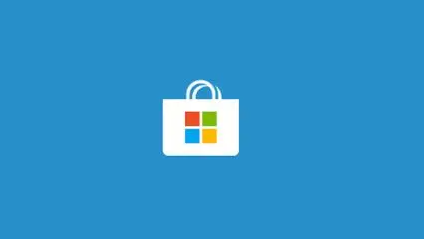
Windows Store中有许多专门针对Windows 8开始屏幕设计的应用,使Windows 7用户受到了冷落。微软在努力把Windows Store打造为一个所有用户都喜欢的工具,集Windows 8的功能与Windows 7的风格于一体。
个性化:
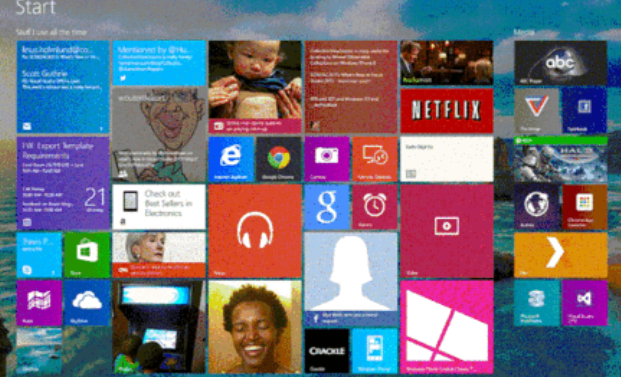
Windows 8的开始屏幕使用户能方便地排列动态磁贴,调整动态磁贴的大小,增加了功能,提高了易用性。
在Windows 10中,经典桌面和磁贴化用户界面不再是截然不同的界面,而是两种用户界面的元素都存在,具有高度的可定制性。动态磁贴被整合在“开始”菜单中,用于显示实时信息或启动程序。应用可以锁定或迁移到菜单中,方便用户访问。
一款操作系统适用所有平台

Windows的版本过多——Windows 7、Windows 8、Windows RT和Windows Phone,让用户感到眼花缭乱。与以往的版本相比,Windows 8更接近RT和Windows Phone,降低了开发跨平台应用和使用动态磁贴等功能的难度。但是,它们仍然是不同的操作系统,要求相互独立的应用和软件。
微软没有为触控设备以及传统PC开发完全独立的操作系统,而是专注于开发在所有平台上让用户满意和有用的用户体验。尽管Windows 10在Windows Phone上的表现与在桌面系统上不完全相同,但将有很多相同的功能和共享应用。大按钮会让Windows触控屏设备用户非常满意。微软的目的是,使Windows 10成为一款适应任何设备和任何使用环境的操作系统。
多桌面:

Linux和Mac OS X已经支持多桌面功能,微软迄今为止拒绝在桌面操作系统中支持该功能。Windows 8中开始屏幕的引入似乎证实,Windows将专注于更好的单桌面管理。
在Windows 10中,用户可以添加或删除桌面环境,在桌面环境中打开软件。用户可以方便地从包括Windows Store软件在内的任何屏幕访问多桌面功能。
任务视图:
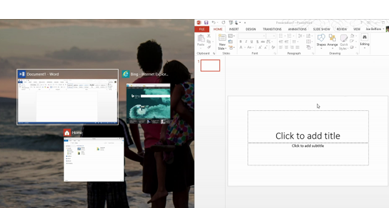
任务视图使用户能在打开的软件之间进行快速切换。在Windows 8中,全屏Windows Store应用限制了用户组织应用方式的数量。
任务视图似乎集OS X的“Expose”功能与更精致版的Windows-tab选项于一体。除任务视图外,Windows 10还具有“snap assist”功能。用户可以方便地选择配对的应用,更简便地组织工作区。
改进的命令提示符:
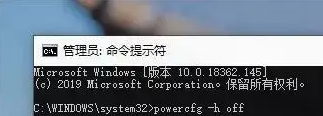
并非Windows 10中所有的功能改进都会惠及所有用户,微软最在意的还是重度用户。得到升级的、面向开发者和重度用户的一款工具是命令提示符。Windows 10的命令提示符增添了复制、粘贴等功能。另外,Windows 10的命令提示符还增添了大量新选项和热键,使用户能更方便地执行命令和启动软件。
配置要求:
win8系统电脑的最低配置:
(1)、1G或以上32位(X86)或者64位(X64)处理器
(2)、1G RAM(32位)或2G RAM(64位)
(3)、16G硬盘(32位)或20G硬盘(64位)
(4)、Directx9显卡带有WDDM1.0或以上的驱动

5、win10系统电脑的最低配置:
(1)、1GHz或更快的处理器或系统单芯片(Soc)处理器
(2)、1G RAM(32位)或2G RAM(64位)
(3)、16G硬盘(32位)或20G硬盘(64位)
(4)、Directx9显卡或更高版本(包含WDDM1.0驱动程序)
(5)、800X600显示器
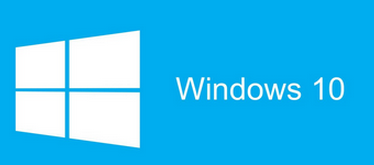
总结:
以上就是小编的分享,希望对你有所帮助,感谢您看到这里。
 有用
26
有用
26


 小白系统
小白系统


 1000
1000 1000
1000 1000
1000 1000
1000 1000
1000 1000
1000 1000
1000 1000
1000 1000
1000 1000
1000猜您喜欢
- win10系统更新位置2024/01/11
- Win10更新后严重卡顿?解决方法一网打尽..2024/02/05
- 手把手教你雷蛇笔记本电如何升级win10..2020/05/30
- win10安装工具使用方法的介绍..2021/11/06
- win10开机黑屏只有鼠标怎么办..2022/06/09
- 新电脑如何安装系统Win10:一步步指南与..2024/08/15
相关推荐
- windows10 还原_小编教你win10怎么还..2018/03/13
- win10系统电脑宽带ip怎么改2020/09/05
- win10的设置打不开怎么办,小编教你解..2017/12/02
- win10重装系统的步骤2022/10/07
- win10开机慢怎么办?2023/10/23
- 神州笔记本一键重装系统win10..2020/07/05














 关注微信公众号
关注微信公众号



